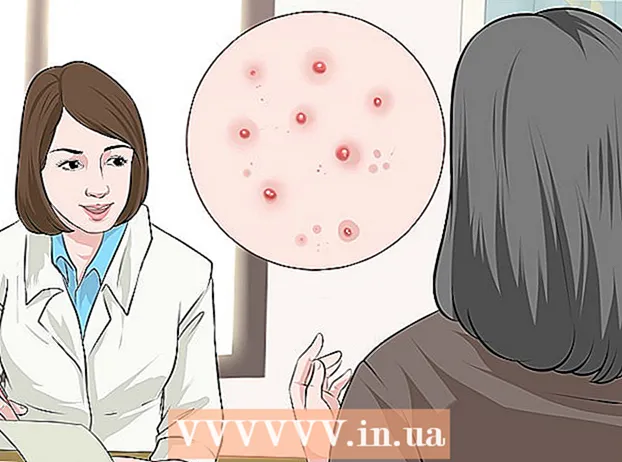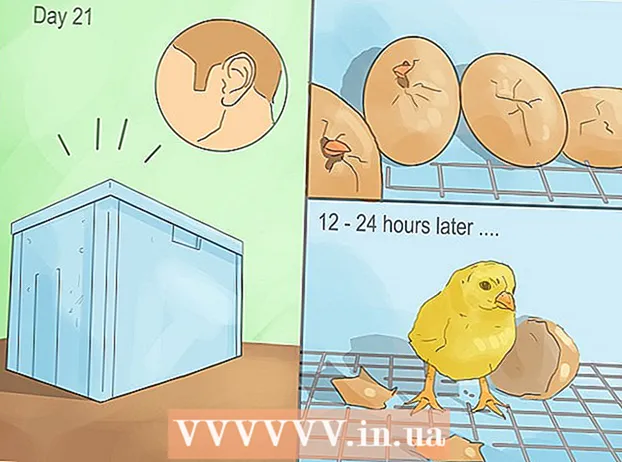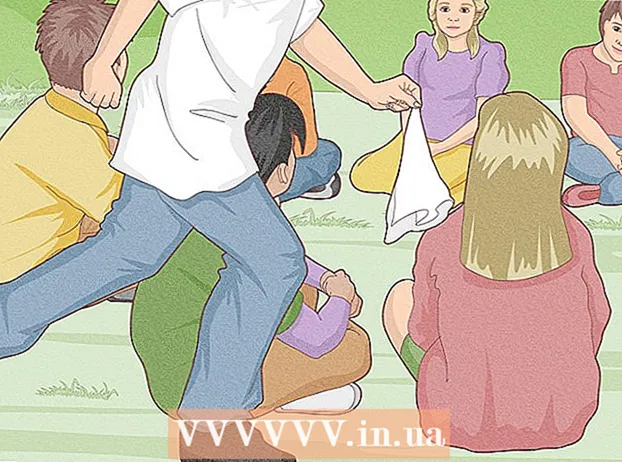著者:
Eric Farmer
作成日:
10 行進 2021
更新日:
1 J 2024

コンテンツ
1 コンピューターの電源を切ります。 Macbook Proの電源を切り、電源コードを抜きます。- コンピュータを乾いた布でのみ掃除する場合は、電源コードをそのままにしておくことができます。それでも、この場合でも、万が一の場合に備えて、ケーブルを引き抜くことをお勧めします。

 2 画面を拭きます。 マイクロファイバークロスで画面を完全に拭き、小さな円を描くようにします。画面を押すことができますが、非常に穏やかです。
2 画面を拭きます。 マイクロファイバークロスで画面を完全に拭き、小さな円を描くようにします。画面を押すことができますが、非常に穏やかです。 - 特殊なマイクロファイバーが光学部品のクリーニングに最適ですが、柔らかく、繊維がなく、静電気を集めない他の布でも問題ありません。もちろん、研磨布、食器用タオル、ペーパータオルで画面を拭くことはできません。

- 画面からすべてを消去するには、5分以上かかる場合があります。

- 誤って再び飛び散らないように、モニターを持ってください。

方法2/4:湿らせた布で拭く
 1 コンピューターの電源を切ります。 Macbook Proの電源を切り、電源コードを抜きます。
1 コンピューターの電源を切ります。 Macbook Proの電源を切り、電源コードを抜きます。  2 柔らかい布を水で湿らせます。 水はほとんど必要ないので、生地はほとんど湿っていません。
2 柔らかい布を水で湿らせます。 水はほとんど必要ないので、生地はほとんど湿っていません。 - 柔らかい布のみを使用してください。ほとんどの非研磨布も同様に機能しますが、静電気を収集しない非繊維布が最適です。繰り返しますが、皿タオル、ペーパータオル、または粗いぼろきれはありません!
- 布を水に浸さないでください。余分な水が溜まる可能性があり、誤ってコンピュータケースに漏れて損傷する可能性があります。誤って水でやりすぎた場合は、生地を完全に絞り出してください。
- 長期的には短絡を引き起こす可能性のあるミネラルが含まれていないため、蒸留水を使用するのが最善です。
- 99.9%の確率でコンピュータを台無しにしたい場合を除いて、MacbookProの画面をタップの真下で洗わないでください。ほんの少し湿った布、そのように!
 3 画面を拭きます。 左から右、上から下、小さな円を描くように動きます。画面を押すことができますが、非常に穏やかです。
3 画面を拭きます。 左から右、上から下、小さな円を描くように動きます。画面を押すことができますが、非常に穏やかです。 - 誤って再び飛び散らないように、モニターを持ってください。

- 画面からすべてを消去するには、5分以上かかる場合があります。画面を数回歩く必要がある場合があります。したがって、生地を再度濡らす必要があります。

- 誤って再び飛び散らないように、モニターを持ってください。
方法3/4:特殊なクリーナーで洗浄する
 1 コンピューターの電源を切ります。 Macbook Proの電源を切り、電源を取り外します。
1 コンピューターの電源を切ります。 Macbook Proの電源を切り、電源を取り外します。 - コンピュータの電源を切り、電源コードを抜くまで、続行することはできません。そうしないと、短絡のリスクが高くなります。

- コンピュータの電源を切り、電源コードを抜くまで、続行することはできません。そうしないと、短絡のリスクが高くなります。
 2 マイクロファイバークロスにクリーナーを軽くたたきます。 LCD画面で動作するように設計されたクリーナーのみを使用してください。
2 マイクロファイバークロスにクリーナーを軽くたたきます。 LCD画面で動作するように設計されたクリーナーのみを使用してください。 - ナプキン全体を塗りつぶす必要はありません。少し湿らせて、漏れないようにしてください。

- 静電気を吸収しない、柔らかく、繊維のない布のみを使用してください。光学部品を掃除するための布が理想的ですが、どんなマイクロファイバーでも機能します。繰り返しますが、ペーパータオル、食器用タオル、その他のぼろきれは使用しないでください。

- LCDクリーナーのみを使用してください。画面を殺したくない限り、万能クリーナー、アルコールベースの製品、塩素系漂白剤、エアロゾル、溶剤、エメリーは良くありません。
- クリーナーを画面に直接塗布しないでください。電子機器に流れ落ちる可能性があります。これは、短絡への直接の道です。
- ナプキン全体を塗りつぶす必要はありません。少し湿らせて、漏れないようにしてください。
 3 画面を布で拭きます。 左から右、上から下、小さな円を描くように動きます。画面を押すことができますが、非常に穏やかです。
3 画面を布で拭きます。 左から右、上から下、小さな円を描くように動きます。画面を押すことができますが、非常に穏やかです。 - 誤って再び飛び散らないように、モニターを持ってください。
- 画面からすべてを消去するには、5分以上かかる場合があります。画面を数回歩く必要がある場合があります。したがって、生地を再度濡らす必要があります。
方法4/4:LCDスクリーンワイプによるクリーニング
 1 コンピューターの電源を切ります。 Macbook Proの電源を切り、電源を取り外します。
1 コンピューターの電源を切ります。 Macbook Proの電源を切り、電源を取り外します。 - コンピュータの電源を切り、電源コードを抜くまで、続行することはできません。そうしないと、短絡のリスクが高くなります。不必要なリスクを冒さないでください。
 2 特別なワイプで画面を拭きます。 左から右、上から下、小さな円を描くように動きます。画面を押すことができますが、非常に穏やかです。
2 特別なワイプで画面を拭きます。 左から右、上から下、小さな円を描くように動きます。画面を押すことができますが、非常に穏やかです。 - これらのワイプは、画面を拭き取るのに十分なほど湿っています。ワイプを含浸させるのとまったく同じ洗浄剤が、このようなスクリーン用に特別に設計されています。
- アルコールはLCD画面のコーティングに非常に有害であるため、主なことはアルコールベースのワイプを購入しないことです。
チップ
- コンピューターの下の平らな面にタオルを広げ、コンピューター自体をモニターに降ろして、リンゴのロゴがタオルの上にくるようにします。片方の手でキーボードを持ち、もう一方の手で画面を拭きます。この記事で収集したヒントを忘れないでください。これにより、画面が曲がったり、キーボードが濡れたりするのを防ぎます。
- Macbook Proを誤って濡らしてしまった場合は、できるだけ早くアップル正規サービスセンターに連絡してください。ほとんどの場合、湿気の侵入による損傷は保証の対象外です。
あなたは何が必要ですか
- マイクロファイバー
- 水
- LCDスクリーンクリーナー
- LCDスクリーンクリーニングクロス